
Joseph Goodman
0
3674
245
¿Alguna vez ha sido la única persona en su grupo con conexión a Internet? Puede convertir fácilmente su PC o computadora portátil en un punto de acceso inalámbrico, permitiendo que otros aprovechen su conexión a Internet en momentos de necesidad. Se hace fácilmente, y lo que es mejor es la gran cantidad de herramientas gratuitas a su disposición para ayudarlo..
Windows también tiene dos métodos integrados para crear un punto de acceso Wi-Fi. Le mostraremos cómo usarlos, así como un resumen de algunos de los mejores programas gratuitos de Wi-Fi Hotspot. Vamonos!
Herramientas nativas de Windows
De hecho, hemos podido convertir nuestros sistemas Windows en un punto de acceso Wi-Fi portátil Convierta Windows en un punto de acceso Wi-Fi y comparta su conexión a Internet Convierta Windows en un punto de acceso Wi-Fi y comparta su conexión a Internet Usted tiene Internet conexión a través de un cable de red. ¿Puedes compartir de forma inalámbrica esa conexión con otros dispositivos? ¿Puedes hacer que tu computadora con Windows funcione como un enrutador WiFi? En resumen: sí! durante algún tiempo, pero solo tuvo éxito en diversos grados, e incluso ahora todavía depende en cierta medida del tipo de conexión a Internet que tenga.
Windows 10 ha facilitado el proceso, con una entrada de menú adecuada y botones fáciles de alternar. Dicho esto, aún puedes usar la línea de comando si eso es lo que prefieres.
1. Punto de acceso de Windows 10
De hecho, fui y saqué mi cable Ethernet de 25 m de Wi-Fi frente a Ethernet: ¿cuál debe usar y por qué? Wi-Fi vs. Ethernet: ¿Cuál debe usar y por qué? El mundo se está volviendo inalámbrico. ¿Eso significa que todo ha terminado para Ethernet? para este pequeño tutorial No estoy tan lejos de mi enrutador, pero es el único que puede atravesar la sala.
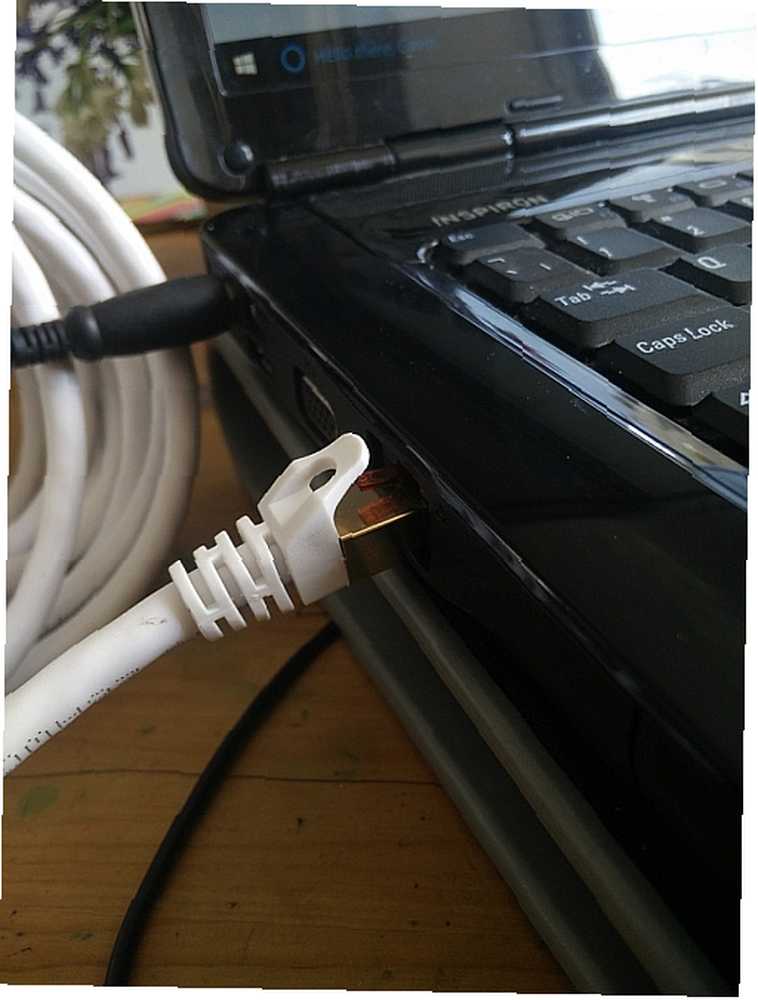
Si intenta crear un punto de acceso utilizando una conexión Wi-Fi existente, no podrá utilizar la conexión entrante para acceder a Internet en ese sistema. Sin embargo, si tiene una conexión Ethernet por cable, está bien, ya que está conectado directamente a la red. 10 Conceptos erróneos comunes sobre las redes inalámbricas 10 Conceptos erróneos comunes sobre las redes inalámbricas Hoy, vamos a poner las redes en primer plano, y discuta 10 de los conceptos erróneos más difundidos sobre la red Wi-Fi de su hogar. .
prensa Windows + Q y escribe punto de acceso móvil en la barra de búsqueda y seleccione la mejor coincidencia. Alternativamente, dirígete a Configuración> Red e Internet> Punto de acceso móvil. Aquí puede seleccionar desde dónde compartir su conexión a Internet. También notarás que “No podrá usar una VPN o Wi-Fi cuando el punto de acceso móvil esté activado,” como se ha mencionado más arriba.
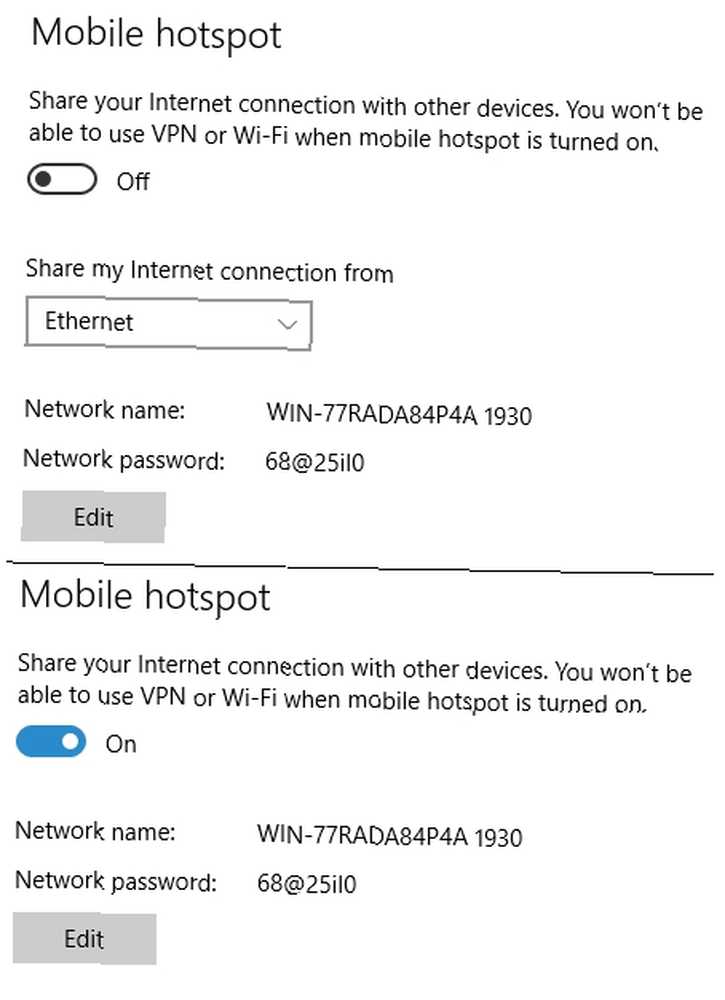
Elija desde dónde desea compartir, luego presione el botón de punto de acceso móvil para activar la conexión. Hasta ocho dispositivos ahora pueden conectarse al punto de acceso.
2. Usando la línea de comando
Puede usar la línea de comandos para habilitar y deshabilitar un punto de acceso Wi-Fi, utilizando una conexión por cable.
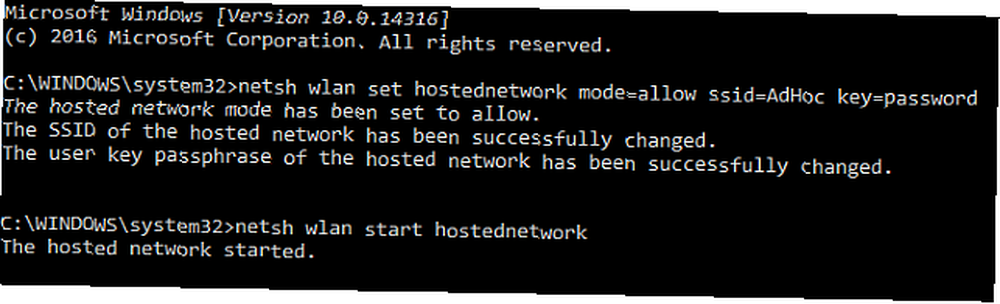
prensa Tecla de Windows + X para abrir el menú de configuración del botón Inicio y seleccione Símbolo del sistema (administrador) para abrir una nueva ventana Ingrese el siguiente comando 15 Comandos CMD que todo usuario de Windows debe conocer 15 Comandos CMD que debe conocer cada usuario de Windows El símbolo del sistema sigue siendo una herramienta poderosa de Windows. Estos son los comandos CMD más útiles que todo usuario de Windows necesita saber. , reemplazando el SSID y las entradas clave con el nombre de red y la contraseña que elija:
netsh wlan establece el modo de red alojada = permitir ssid = clave AdHoc = contraseña
Ahora ejecute el siguiente comando para iniciar la red:
netsh wlan empezar hostnetwork
prensa Windows + Q, entrar ver conexiones de red en la barra de búsqueda y seleccione la mejor coincidencia. Haga clic derecho en su conexión Ethernet principal y seleccione Propiedades, luego dirígete a la Compartir lengüeta. Haz clic en el cuadro al lado de Permitir que otros usuarios de Internet se conecten a través de la conexión a Internet de esta computadora, luego cambia el Conexión de red doméstica cuadro desplegable a su punto de acceso recién creado, y presione Okay.
Ahora debería poder ver el punto de acceso, y otros dispositivos deberían poder conectarse a la red.
3. Usando un archivo por lotes
Si va a utilizar regularmente este punto de acceso, puede crear un archivo por lotes para automatizar el proceso. Cómo utilizar los comandos de archivos por lotes de Windows para automatizar tareas repetitivas Cómo utilizar los comandos de archivos por lotes de Windows para automatizar tareas repetitivas ¿Con frecuencia ejecuta tareas aburridas y repetitivas? ¿Tareas? Un archivo por lotes puede ser exactamente lo que estás buscando. Úselo para automatizar acciones. Le mostraremos los comandos que necesita saber. . Abra un nuevo documento de texto e ingrese lo siguiente:
@echo off CLS: MENÚ ECHO. ECO, ECO. ECHO Presione 1, 2 o 3 para seleccionar su tarea, o 4 para salir. ECO, ECO. ECHO 1 - Establecer atributos de uso compartido de Wifi ECHO 2 - Iniciar el uso compartido de WiFi ECHO 3 - Detener el uso compartido de WiFi ECHO 4 - Salga de ECHO. SET / PM = Tipo 1, 2, 3 o 4, luego presione ENTER: IF% M% == 1 GOTO SET IF% M% == 2 GOTO START IF% M% == 3 GOTO STOP IF% M% = = 4 GOTO EOF: SET netsh wlan establece el modo de red alojada = permitir ssid = clave de SUSID = uso de la clave de su contraseña = persistente MENÚ GOTO: INICIAR netsh wlan iniciar hostnetwork MENÚ GOTO: DETENER netsh wlan detener hostnetwork MENÚ GOTO
Nuevamente, modifique el SSID y la clave a su elección, luego guarde el archivo de texto en su escritorio. Ahora modifique la extensión de archivo de .txt a .bat para crear un archivo por lotes Cómo crear un archivo por lotes (BAT) en cinco pasos simples Cómo crear un archivo por lotes (BAT) en cinco pasos simples Este artículo cubre cómo crear un lote archivo usando cinco pasos simples para el sistema operativo Windows. y acepta la advertencia. Si no puede ver la extensión de archivo .txt, Windows puede haber ocultado extensiones de tipo de archivo conocidas Cómo corregir rápidamente las asociaciones de tipo de archivo de Windows Cómo corregir rápidamente las asociaciones de tipo de archivo de Windows Algunas herramientas tienen la mala costumbre de cambiar sus programas predeterminados. Lo hacen cambiando las asociaciones de tipo de archivo. A Windows 10 también le gusta meterse con tus preferencias. He aquí cómo hacerlo a tu manera. .
Si este es el caso, diríjase a Panel de control> Opciones de carpeta, y desmarque Ocultar las extensiones para tipos de archivo conocidos. Una vez que presionas Okay, se podrá acceder a la extensión a través de clic derecho> Cambiar nombre, o simplemente presionando F2 en el archivo deseado.
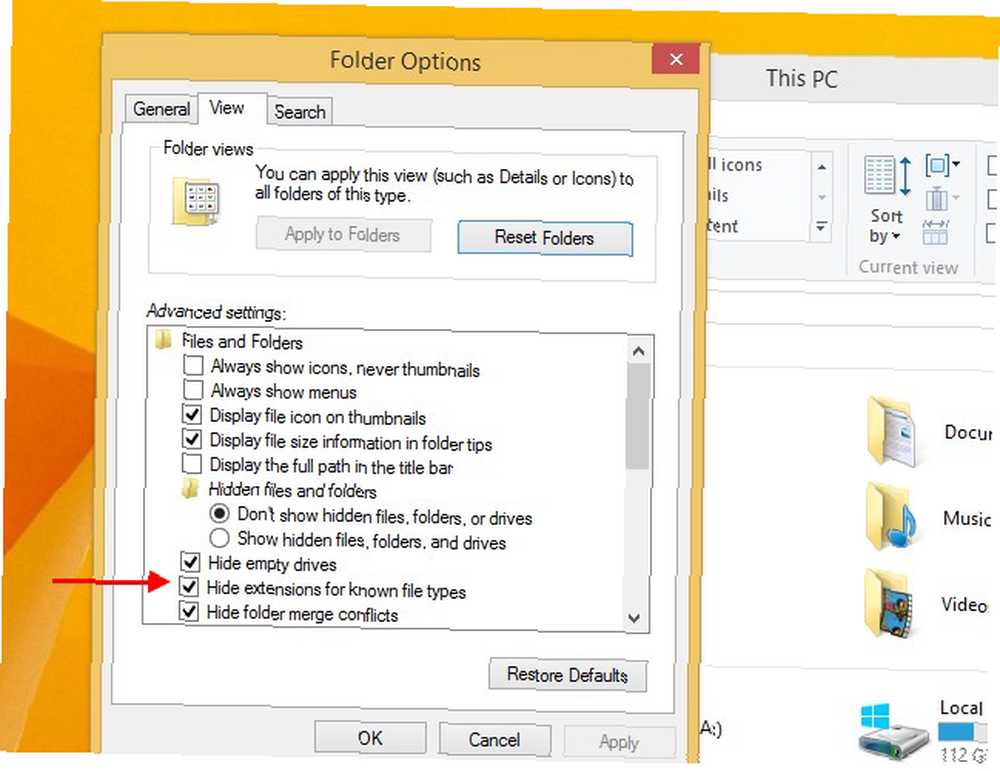
Haga doble clic para ejecutar el archivo y siga las instrucciones en pantalla..
Software de terceros
A pesar de la función de punto de acceso ahora bien integrada de Windows 10, también debe probar un software de terceros gratuito para ver qué funciona mejor para su situación.
1. Baidu Hotspot
Baidu Hotspot trae algunas de las características avanzadas (y por lo tanto premium) de la enorme popularidad Connectify a su sistema, de forma gratuita. Combinando una excelente combinación de funciones básicas y avanzadas, Baidu Hotspot funciona extremadamente bien de forma inmediata, conectándose a una variedad de dispositivos, y presentando transferencias directas de archivos a cualquier dispositivo conectado al hotspot.
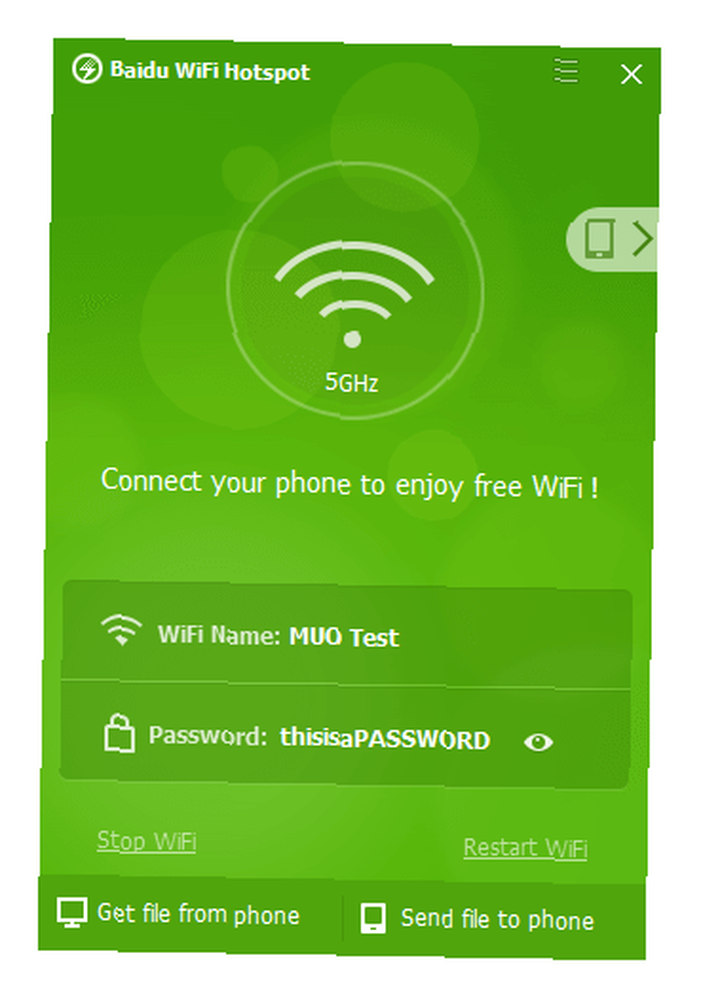
La imagen que he incluido es Baidu Hotspot felizmente compartiendo mi red inalámbrica entrante de 5 GHz, con mi teléfono conectado, funcionando sin problemas.
2. Connectify
UNA “Connectify Hotspot hace felices a todos tus dispositivos,” y así es realmente como parece ser. Es una de las piezas más fáciles e intuitivas del software de punto de acceso Wi-Fi que usará, ofreciendo una solución bastante poderosa para los usuarios del día a día. Puede compartir su conexión por cable como un punto de acceso, así como también compartir su red inalámbrica existente. Si desea actualizar a la versión PRO o MAX, también podrá compartir 3G o 4G LTE con las personas cercanas.
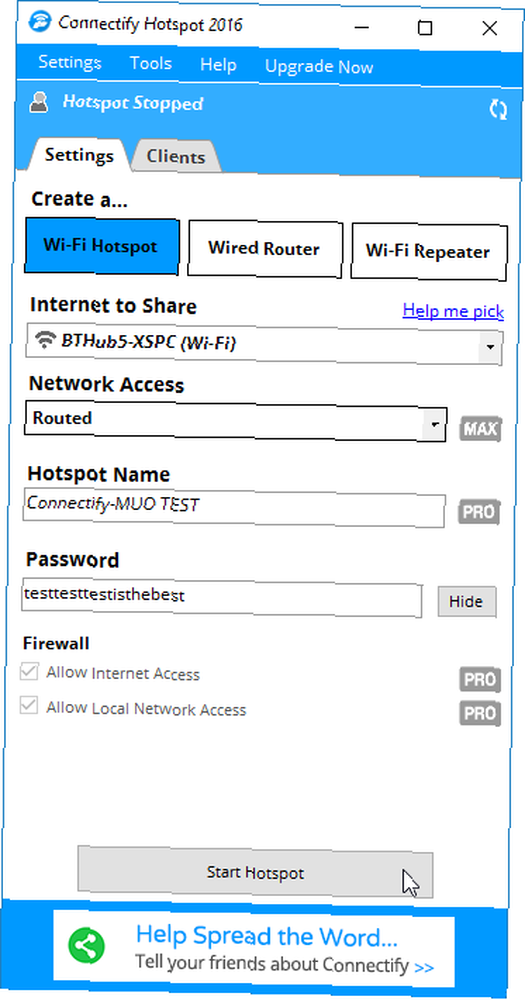
Esta es una opción extremadamente popular, y es fácil ver por qué.
Sin embargo, es frustrante navegar por el software y encontrarse “solo para usuarios PRO / MAX,” y a pesar de las capacidades obvias del software, puede restar valor a lo que está tratando de lograr. También noté que dos procesos en segundo plano se reiniciaban constantemente, a pesar de ser eliminados manualmente, incluso después de deshabilitar que Connectify se ejecute al inicio.
3. Virtual Router Plus
Como con tantas cosas en la vida, a veces el diseño más simple es el mejor. Bueno, tal vez no. la lo mejor de todo, pero Virtual Router Plus hace el trabajo con una actitud agradable y agradable. Debido a esta simplicidad, incluimos Virtual Router Plus, y también le ha ganado un número significativo de fanáticos..
Solo tiene un par de opciones: cambiar el SSID y la contraseña de su punto de acceso Cómo configurar su enrutador para que su red doméstica sea realmente segura Cómo configurar su enrutador para que su red doméstica sea realmente segura La configuración predeterminada del enrutador pone en riesgo su red, permitiendo extraños libres para exprimir nadwidth y potencialmente cometer crímenes. Use nuestro resumen para configurar los ajustes estándar de su enrutador para evitar el acceso no autorizado a su red. , y deteniéndolo y poniéndolo en marcha. Eso es todo. Pero hace bien ese trabajo, y me gusta.
4. Punto de acceso OSToto
Es posible que haya encontrado OSToto Hotspot en su vida anterior, llamado 160WiFi. Además del cambio masivo de nombre y la reversión de una aplicación paga a gratuita, el software en sí sigue siendo útil, relativamente potente y viene con algunas características interesantes, como ser capaz de incluir en la lista negra IP específicas de su red improvisada (¡tome eso, Keith! ) o establecer manualmente una hora para que el punto de acceso se apague.
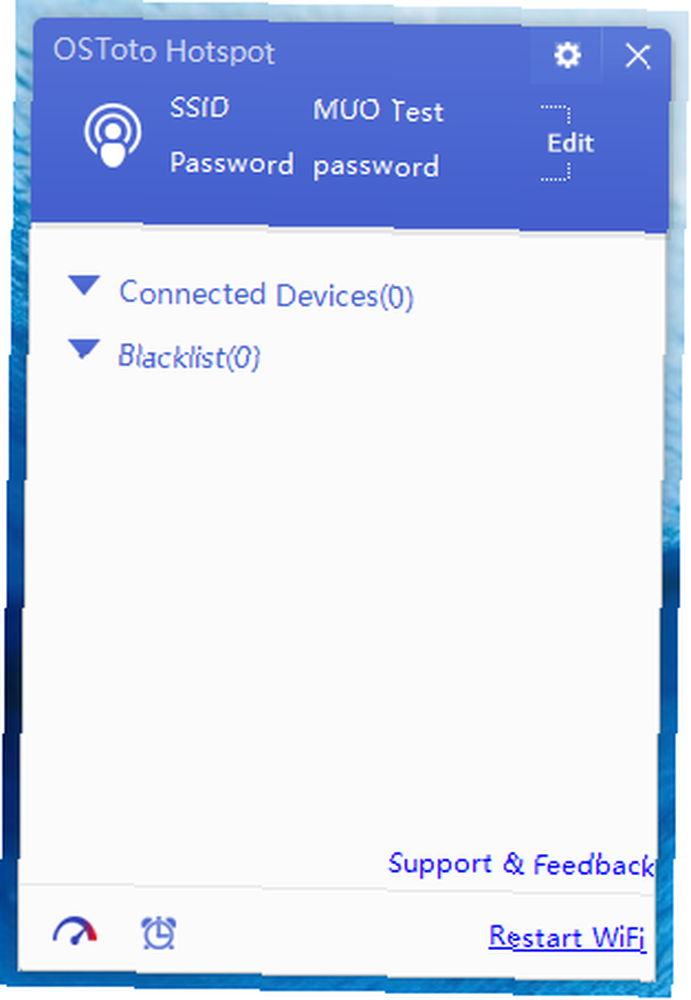
Para una opción gratuita, OSToto Hotspot ofrece un paquete bastante completo, y le aconsejaría que lo revise una vez más.
5. MyPublicWiFi
MyPublicWiFi es otro creador gratuito de Hotspot de Wi-Fi que cumple muchos de los requisitos importantes. Cuenta con un diseño abierto, algo anticuado, pero intuitivo, y puede compartir conexiones por cable, así como conexiones Wi-Fi, DSL, 3G, HSDPA y 4G LTE a su entorno inmediato.
Viene con algunas funciones avanzadas útiles que carecen de otras aplicaciones, como el bloqueo de IP, y puede rastrear y bloquear las URL individuales visitadas por aquellos conectados a su red, para bien o para mal. MyPublicWiFi es una de las entradas más antiguas de esta lista, pero todavía hace el trabajo extremadamente bien.
6. mHotspot
Mi selección final de punto de acceso Wi-Fi gratuito es mHotspot. Además de convertir su conexión por cable en un punto de acceso inalámbrico, mHotspot también actúa como un repetidor de Wi-Fi, permitiendo que hasta 10 dispositivos diferentes se conecten a la red.
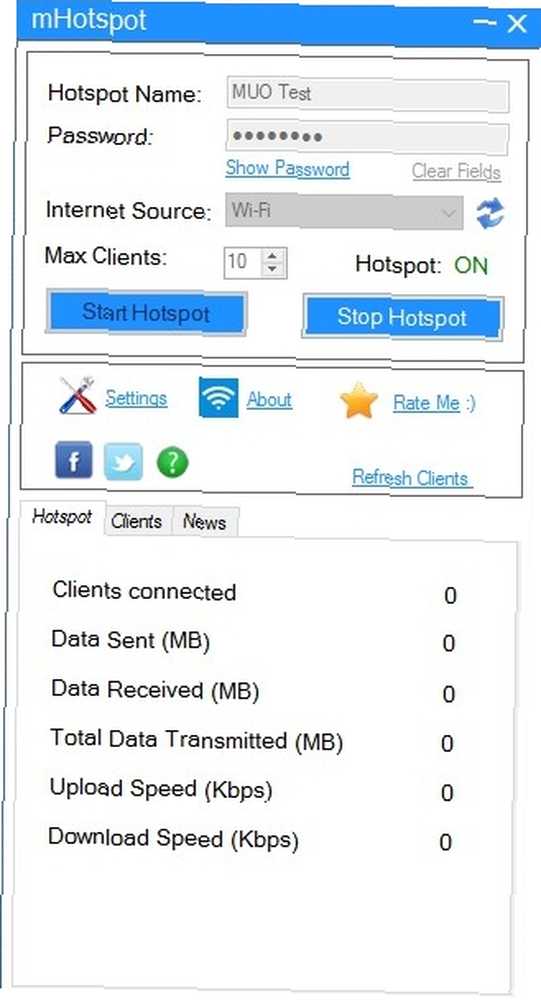
Tenga cuidado al instalar mHotspot, ya que viene incluido con barras de tareas de terceros y búsqueda “aplicaciones,” que es muy probable que te hagan pasar un mal rato. Intente instalar Unchecky Las mejores herramientas gratuitas de reparación de Windows 10 para solucionar cualquier problema Las mejores herramientas gratuitas de reparación de Windows 10 para solucionar cualquier problema Si se encuentra con problemas del sistema o configuraciones no autorizadas, debe usar estas herramientas gratuitas de reparación de Windows 10 para reparar su PC . , una pequeña aplicación que trabaja para mantener su sistema libre de programas potencialmente no deseados.
Eres tan caliente ... Spot
Ahora debería poder navegar al punto de acceso Wi-Fi integrado de Windows 10, eligiendo su fuente de red en el camino. También hay opciones para usar la línea de comandos y para crear su propio archivo por lotes, si siempre usa la misma configuración de red. Además de esto, hemos enumerado seis herramientas que se encargan de los negocios, a la vez que agregamos algunas funciones adicionales en el camino (¡excepto Virtual Router Plus, por supuesto!).
¿Cuál es tu herramienta favorita de Windows Wi-Fi Hotspot? ¿Ya lo hemos enumerado? ¿O hay algo sorprendente que hemos pasado por alto? Háganos saber a continuación!











